这篇教程Photoshop制作颓废熔岩背景的艺术字设计教程写得很实用,希望能帮到您。
效果字分为三层:底部的发光效果,中间的金属纹理,顶部的火焰纹理。底部发光用到了两个图层,分别增加投影和发光效果;中间和顶部部分也是用图层样式完成,只是需要金属纹理和火焰纹理图案,最终效果 
教程开始之前,先来定义两款图案,分别把下面的纹理大图保存到本机,再用PS打开,然后选择菜单:编辑 > 定义图案,分别命名。 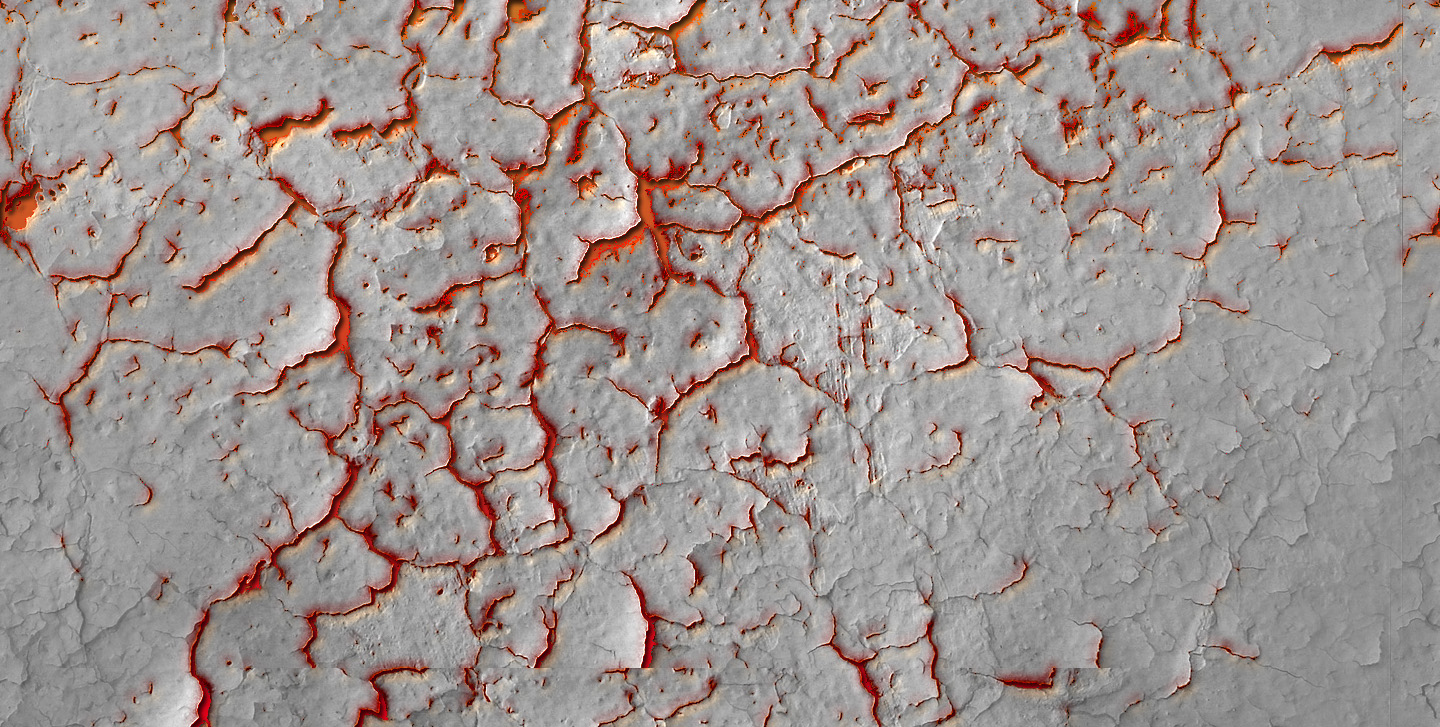
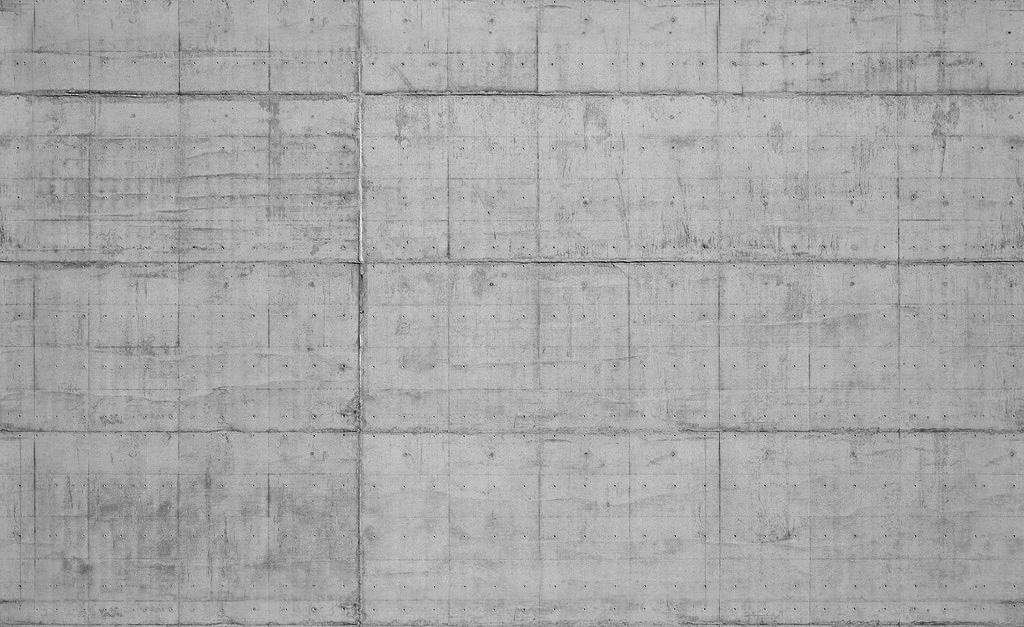
1、按Ctrl + N 新建画布,尺寸为1000 * 650像素,分辨率为72像素/英寸,如下图,然后确定。 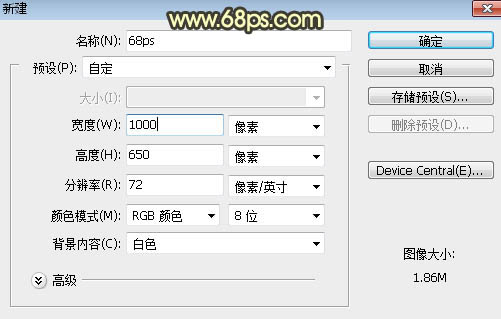
2、选择文字工具,输入想要的文字,字体设置稍微大一点,颜色为黄褐色,如下图。 
3、双击图层面板文字缩略图后面的蓝色区域设置图层样式。 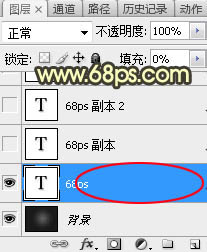
投影:颜色默认,其它设置如下图。 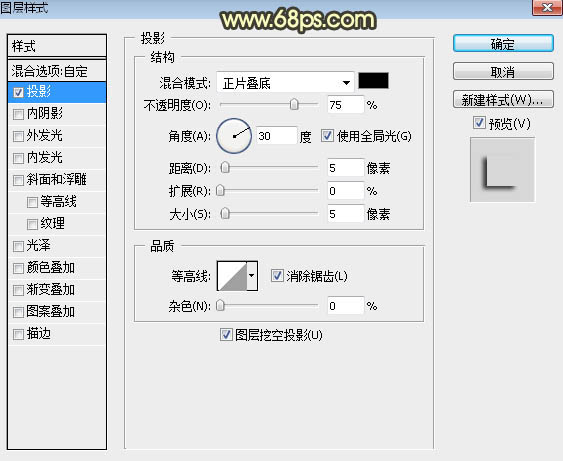
Photoshop调色调出唯美逆光效果的外景婚纱照片
Photoshop美化制作梦幻蓝色散景背景的人像照片 |

